更新された4月2024:エラーメッセージの表示を停止し、最適化ツールを使用してシステムの速度を低下させます。 今すぐ入手 このリンク
- ダウンロードしてインストール こちらの修理ツール。
- コンピュータをスキャンしてみましょう。
- その後、ツールは あなたのコンピューターを修理する.

ゲームパッドのインストールまたはLAN /ヘッドセットドライバが破損している場合、Xboxゲームバーでグループチャットを聞くことができない場合があります。 また、サウンドデバイスの不適切な構成は、前述のエラーの原因となる可能性があります。
ユーザーがグループチャットを使用しようとすると問題が発生しますが、システム/ゲームのサウンドが正常に機能していても、他のプレーヤーの声が聞こえません。 一部のユーザーは、グループチャットでマイクを使用することさえできませんでした。 場合によっては、問題はXNUMXつまたはXNUMXつのゲームに限定されます。
Microsoftフォーラムの一部の経験豊富なユーザーは、Win + Gを押しても何も起こらない場合は、Xboxゲームバーの設定を確認すると述べています。 ただし、Xboxゲームバーがオンになっている場合は、他の可能な解決策を以下に示します。
Xboxゲームバーでパーティーチャットが聞こえないのはなぜですか

Xboxゲームバーでパーティーチャットを聞くのに問題がある理由はいくつかあります。 それらのいくつかは次のとおりです。
- 古くなった/破損したドライバー。
- オーディオデバイスの不適切な構成。
- Xboxゲームバーの誤動作。
- 日時の設定が間違っているなど。
Xbox Game Barは、単なるコミュニケーション以上の目的で使用できる強力なツールです。 マイクロソフトは、ゲーマーがスクリーンショットを撮ったり、ゲームプレイを記録したり、ゲームモードを有効にしたり、FPS、CPU / GPUの使用状況を監視したりできるようにする他のいくつかの機能を実装しています。ただし、他のソフトウェアと同様に、問題を回避することはできません。
Xboxゲームパネルでグループチャットが聞こえない場合の問題の解決方法は次のとおりです
2024 年 XNUMX 月の更新:
ファイルの損失やマルウェアからの保護など、このツールを使用してPCの問題を防ぐことができるようになりました。 さらに、最大のパフォーマンスを得るためにコンピューターを最適化するための優れた方法です。 このプログラムは、Windowsシステムで発生する可能性のある一般的なエラーを簡単に修正します。完璧なソリューションが手元にある場合は、何時間ものトラブルシューティングを行う必要はありません。
- ステップ1: PC Repair&Optimizer Toolをダウンロード (Windows 10、8、7、XP、Vista - マイクロソフトゴールド認定)。
- ステップ2:“スキャンの開始PCの問題の原因である可能性があるWindowsレジストリ問題を見つけるため。
- ステップ3:“全て直すすべての問題を解決します。
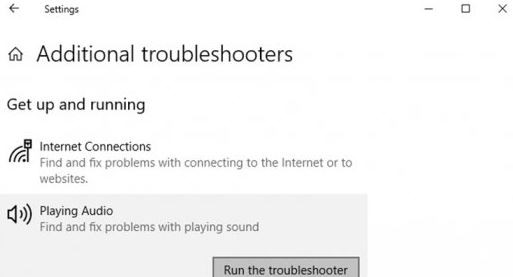
Xboxゲームパネルをアクティブ化する
- [スタート]メニュー-> [設定]を開きます。
- [ゲーム]-> [Xboxゲームバー]カテゴリで、オンにします(最初のトグルボタン)。
- 録音に移動し、好みに応じてバックグラウンドオーディオ/ビデオをオンにします。
- 次に、[ゲームモード]-> [有効にする]をクリックします。
- 最後に、Party Chatを再起動して、問題が解決したかどうかを確認してください。
Xboxゲームバーを修正する
- Xboxゲームバーのインストールが破損しているか欠落している場合は、いくつかの問題が発生する可能性があります。
- したがって、Xbox Game Barのインストールを簡単に修復するだけで、問題を完全に解決できます。
- Win + Iを押して、Windows設定メニューを開きます。
- [アプリ]-> [アプリ]-> [機能]カテゴリの下にスクロールします。
- 次に、アプリのリストでXboxゲームパネルをクリックします。
- [詳細設定]-> [新しいページ]をクリックします。
- ここで、少し下にスクロールして、[リセット]オプションの下にある[復元]ボタンをクリックします。
- 次に、Xboxゲームパネルを再度開いて問題を確認します。
- 問題が解決しない場合は、同じ手順を試して、[リセット]オプションの下の[リセット]をクリックします。
- 最後に、ゲームバーをもう一度実行してみてください。
タイムゾーンを自動に設定する
システムのタイムゾーンが自動に設定されていない場合、Xboxゲームバーが正しく機能しない可能性があります。これにより、サーバーとクライアント間の同期の問題が発生する可能性があります。 自動に設定するには:
- タスクバーの右側にあるシステム時刻を右クリックします。
- [日付と時刻の変更]-> [タイムゾーンが自動的に設定される場合]をクリックして、無効にします。
- 次に、正しいタイムゾーンを手動で設定します。
- 次に、[タイムゾーンを自動的に設定する]オプションを有効にします。
- コンピュータを再起動し、タイムゾーンが正しく設定されているかどうかを確認します。
- 「今すぐ同期」オプションが表示されたら、それをクリックします。
- 最後に、ゲームバーの問題を確認します。
デフォルトのI / Oデバイスを使用する
オーディオ出力がヘッドセットに設定されていない場合、Xbox PartyChatを聞くことができない場合があります。 オーディオ出力をヘッドセットに切り替えると、問題が解決する場合があります。 ただし、ユーザーは、グループチャットを開始し続けるたびに音声出力を変更する必要があると報告しています。
- [スタートメニュー]-> [設定]に移動します。
- [システムを開く]->左側のペインで[サウンド]をクリックします。
- 右側のペインで、[サウンドコントロールパネル]-> [再生]タブを選択し、最初のオーディオデバイスを右クリックします。
- 次に、[テスト]を選択して、ヘッドセットオーディオが再生されているかどうかを確認します。
- そうでない場合は、リストされているすべてのオーディオデバイスをXNUMXつずつテストします。
- 再生中のオーディオデバイスに関係なく、デバイスを右クリックします。
- [デフォルトの通信デバイスとして設定]をクリックします。
- 次に、デバイスを右クリック-> [デフォルトデバイスとして設定]を選択します。
- [録音]タブをクリックします->ヘッドセットのマイクに向かって話しかけてテストします。
- 会話中に緑色のバーが応答する場合は、デバイスを右クリックします。
- デフォルトの通信デバイスおよびデフォルトのデバイスとしてデバイスを選択します。
- 次に、Xboxゲームバーの問題が解決したかどうかを確認します。
オーディオの問題のトラブルシューティング
- [スタート]を右クリックして、[設定]を選択します
- アップデートとセキュリティに移動
- 左側で、[トラブルシューティング]を選択します。
- 右側に、すべてのトラブルシューティングのリストが表示されます。 そうでない場合は、[追加のトラブルシューティング]オプションを選択します。
- [オーディオの再生]をクリックし、[トラブルシューティングの実行]を選択します。
専門家のヒント: この修復ツールはリポジトリをスキャンし、これらの方法のいずれも機能しなかった場合、破損したファイルまたは欠落しているファイルを置き換えます。 問題がシステムの破損に起因するほとんどの場合にうまく機能します。 このツールは、パフォーマンスを最大化するためにシステムも最適化します。 それはによってダウンロードすることができます ここをクリック
よくある質問
Xboxゲームバーのメンバーの声が聞こえませんか?
Xboxゲームバーがヘッドセット以外のデバイスに音声を出力すると、Xboxゲームバーのグループチャットを聞くことができない場合があります。 ゲームバーの設定でヘッドセットを出力デバイスとして設定すると、問題が解決する場合があります。 次に、設定ウィンドウを閉じて、パーティーチャットが正しく機能しているかどうかを確認します。
Xbox 1でゲームチャットが聞こえないのはなぜですか?
パーティーに参加した後、チャットしようとしている相手の声が聞こえない場合は、次のヒントを試してください。プライバシー設定で全員とチャットできるようにしてください。 Xboxボタンをクリックしてマニュアルを開き、[プロファイルとシステム]-> [設定]-> [アカウント]-> [オンラインプライバシーとセキュリティ]-> [XboxLiveプライバシー]を選択します。
Xboxゲームバーでパーティーを修正するにはどうすればよいですか?
- 接続を確認してください。
- Teredoアダプターをインストールします。
- 権限を確認してください。
- アプリと関連サービスを再起動します。
- Xboxアプリケーションをリセットします。
- デフォルトの再生デバイスを変更します。
- Windowsファイアウォールとサードパーティのウイルス対策ソフトウェアを一時的に無効にします。
Xboxはゲームを聞くことはできますが、プレイすることはできませんか?
Xboxボタンを押し、マニュアルが開いたら、右にスクロールして最後のタブに移動し、[設定]で[オーディオ]を選択します。 次に、中央のスライダーが「ヘッドセットチャットミキサー」として表示され、ゲームとチャットのサウンドを制御します。 均等に分散するために、スライダーが中央に配置されていることを確認してください。


